글쓴 사람
정성태 (techsharer at outlook.com)
홈페이지
첨부 파일
(연관된 글이 2개 있습니다.)
6. 카드에 암호 거는 방법
이야기를 쓰다 보니, 사전에 미리 써두어야 할 사항들이 자꾸만 나타나게 되는군요. 이번 이야기는 하나의 토픽으로 쓸만한 성격의 것은 아니지만, 그렇다고 다른 토픽에서 아래에서 처럼 자세하게 이야기하자니 논점이 흐려지는 것 같고 대충 언급만 하자니 전달이 잘 안될 것 같아서 그냥 이렇게 부득이하게 별도의 이야기로 빼게 되었습니다.
본론으로 들어가서, 처음 "Windows CardSpace"에 대해 IE 7및 .NET 3.0을 설치하지 않고 실습을 해보지 않고 아시는 분들이 이런 질문을 하시는데요. (아시죠? IE7과 .NET 3.0은 모두 정식 버전이 나온 상태입니다. 아쉽게도 현재(2006-11-12) 한글 버전은 나오지 않았습니다.)
"그렇다면, 해당 컴퓨터를 공유하는 사람들은 다른 사람이 등록시켜 두었던 카드를 사용해서 인증 없이 특정 사이트들을 이용할 수가 있겠네요?"
이 부분은 사실, 기본적으로 "Windows" 인증 시스템을 이해하신다면 문제될 부분은 아닙니다. 윈도우즈 인증은 "계정" 별로 이뤄지게 되지요. 따라서 해당 카드는 "계정"별로 나뉘게 됩니다. 따라서 컴퓨터를 공유한다고 해서 다른 사람의 "계정"에 있는 윈도우즈 카드를 이용할 수 있는 것은 아닙니다. 이런 면에서는 "CardSpace"는 "인증서" 관리 부분과 비슷하다고 볼 수 있습니다.
그럼, 다시 이런 질문을 하실 텐데요.
"그렇다면, 누군가 컴퓨터를 로그오프하지 않고 자리를 비웠다면 그 컴퓨터에 접근해서 역시 인증 없이 특정 사이트들을 이용할 수 가 있겠네요? 또는 하나의 사용자 계정으로 여러 사람이 쓰는 컴퓨터가 있는 경우도 있을 텐데요."
물론, 그런 상황이 가능할 것입니다. 그래서, "Windows CardSpace"는 해당 카드를 사용할 때 별도의 "PIN"을 요구하도록 설정하는 것이 가능합니다. 방법은 아래에 설명한 대로 하시면 됩니다.
1. "제어판"에서 "Windows CardSpace"를 실행시킵니다. 그럼 다음 화면과 같이 "Windows CardSpace" 화면이 나옵니다.
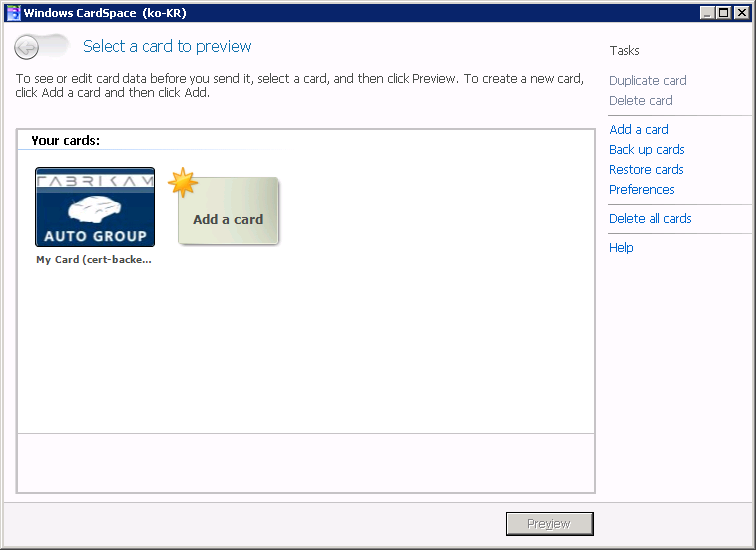
2. 위의 화면에서, 원하는 카드를 선택하고 우측 하단의 "Preview" 버튼을 누르면 다음과 같이 바뀌게 됩니다. 보시면 좌측에 "Lock card" 메뉴가 보이는데 이를 선택합니다.
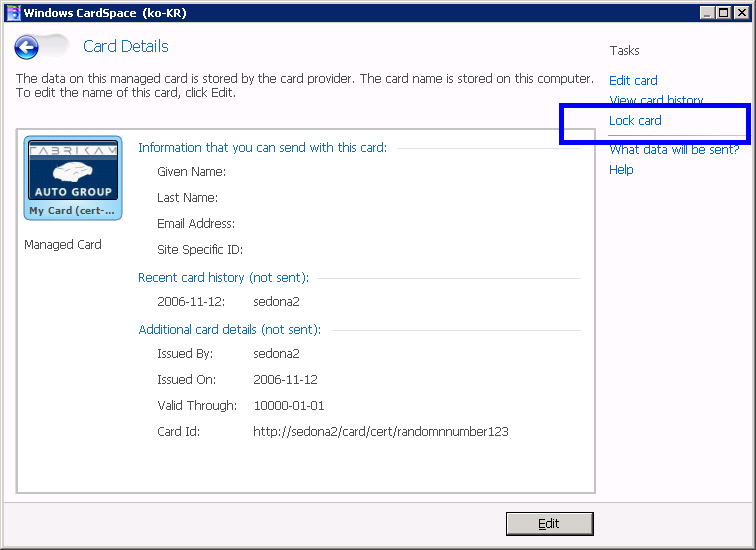
3. 이제 사용할 때마다 반드시 입력해야 할 "PIN" 문자열을 입력하고, "Lock" 버튼을 누릅니다.
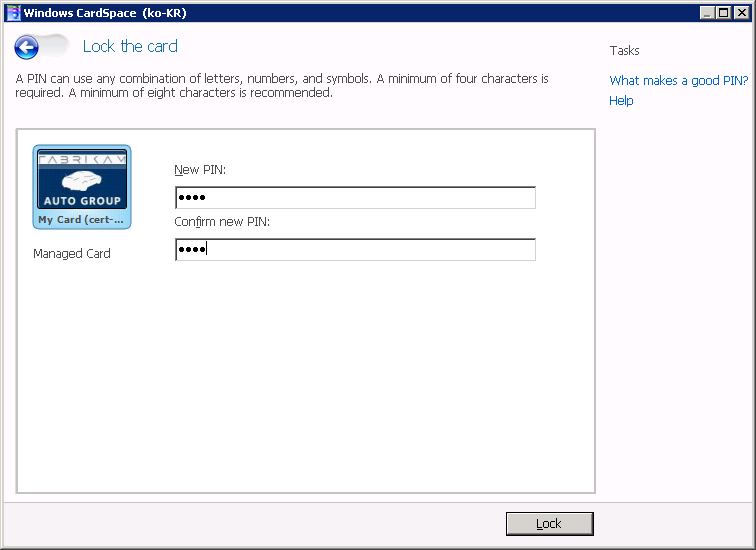
4. 이렇게 잠기게 된 카드를 사용하게 될 때에는 반드시 다음 화면과 같이 PIN 정보를 입력해야만 사용이 가능합니다.
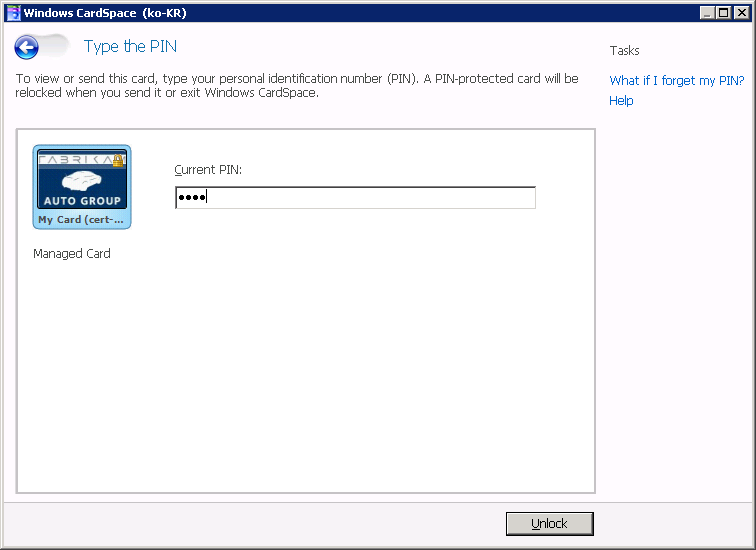
5. 만약, 잠금을 해제하고 싶다면 "Preview" 화면에서 "Remove lock" 메뉴를 이용하면 가능합니다.
이 정도면... 충분히 안전한가요? ^^
[이 토픽에 대해서 여러분들과 의견을 공유하고 싶습니다. 틀리거나 미흡한 부분 또는 의문 사항이 있으시면 언제든 댓글 남겨주십시오.]
[연관 글]
1 2 3 4 5 6 7 8 9 10 11 12 13 14 [15] ...
1 2 3 4 5 6 7 8 9 10 11 12 13 14 [15] ...